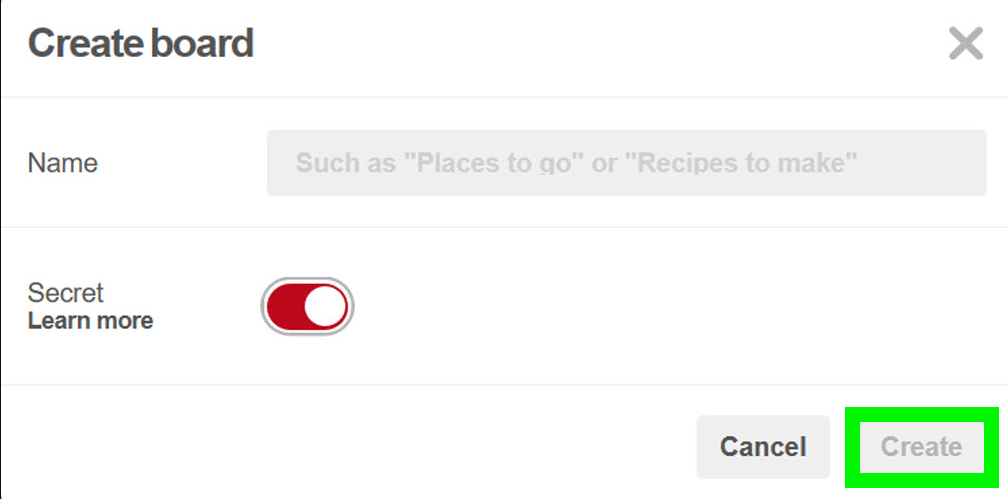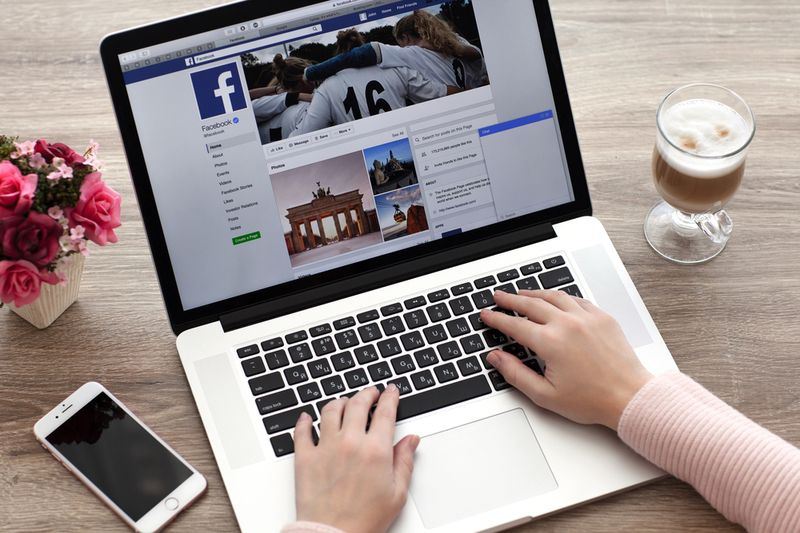Bloccato su Android sta aggiornando - Come risolvere
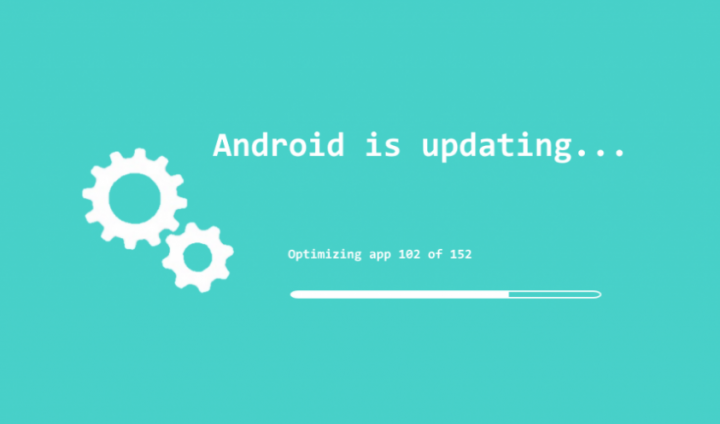
È tuo Androide anche il dispositivo si comporta in modo strano durante il processo di avvio? È bloccato su Android si sta avviando o Android sta aggiornando l'app di ottimizzazione ad ogni avvio. Ciò è seguito dall'ottimizzazione dell'app 1 di 1? Se le vostre applicazioni sono molte, potreste rimanere bloccati sullo schermo per alcuni minuti o anche per più di 1 ora. Questo è davvero fastidioso. In questo articolo, parleremo di Stuck su Android sta aggiornando - Come risolvere. Cominciamo!
chkdsk non può essere eseguito perché
Le possibili ragioni di questo problema sono l'aggiornamento della versione di Android, anche le app inadatte o non funzionanti. Non essere frustrato da questo problema e voi ragazzi potete provare molti metodi per risolverlo. Nella parte successiva, ti mostreremo come risolverlo.
Bloccato su Android sta aggiornando - Come risolvere
Ogni volta che avvii il tuo dispositivo Android da una nuova installazione o dopo aver eseguito un ripristino delle impostazioni di fabbrica. L'Android quindi ottimizza le app installate su di esso e quindi vedi il ' Android si sta aggiornando ' o ' Android sta iniziando ” anche sul tuo dispositivo.
In genere ci vuole una buona quantità di tempo per Android per completare questo processo. Si basa principalmente sul numero di app che hai sul tuo dispositivo. Ma, se sta impiegando un'eternità in questo processo ed è anche bloccato nella schermata 'Android sta iniziando' senza alcun progresso sull'ottimizzazione delle app. Allora forse devi aggiustarlo.
Riparare ' Android sta iniziando ” richiede che tu avvii in modalità di ripristino, da dove eseguiremo effettivamente una cancellazione della cache. Questo fondamentalmente cancella qualsiasi cache precedente sul dispositivo che potrebbe impedire al dispositivo di ottimizzare le app e l'avvio.
netflix non funziona expressvpn
- Prima di tutto, spegni il telefono.
- Avvia anche in modalità di ripristino.
- Quindi scegli Cancella cache dal ripristino.
- Riavvia il dispositivo. Ora dovrebbe passare il Android sta iniziando schermo ora.
Se nel caso, svuotare la cache non aiuta, prova anche a fare a ripristino delle impostazioni di fabbrica dal recupero. Tuttavia, sappi che il ripristino delle impostazioni di fabbrica del telefono cancellerà tutti i tuoi dati sul tuo dispositivo
Conclusione
Va bene, era tutto gente! Spero che questo articolo vi piaccia e lo troviate utile anche a voi. Dacci il tuo feedback su di esso. Inoltre, se avete ulteriori domande e problemi relativi a questo articolo. Quindi faccelo sapere nella sezione commenti qui sotto. Vi risponderemo al più presto.
Vi auguro una buona giornata!
Vedi anche: Pulisci la memoria interna e altro spazio di archiviazione su Android